Alors qu'autrefois, les équipes commerciales frappaient aux portes et passaient leur temps à démarcher par téléphone, les choses sont aujourd'hui un peu plus sophistiquées. Le parcours commercial se déroule désormais en grande partie au sein d'un outil de gestion de la relation client (CRM).
À mesure que les prospects arrivent, de nouvelles opportunités commerciales sont intégrées au CRM. Elles sont ensuite réparties en différentes étapes et tâches représentant les éléments clés du processus commercial.
C'est là que les choses peuvent devenir un peu difficiles.
Les ventes ne se font pas en vase clos. Une partie du travail implique inévitablement d'autres services et équipes au sein de l'entreprise.
Par exemple :
- Examiner ou signer un formulaire ou un contrat de confidentialité impliquant une équipe juridique
- Fournir des évaluations de sécurité avec l'aide du service informatique ou d'une équipe dédiée à la sécurité
- Offre des solutions personnalisées, qui doivent être définies et examinées par votre équipe de développement
- Résolvez les problèmes ou les bugs pendant la phase d'essai avec l'aide de votre équipe d'assistance
Ce ne sont là que quelques exemples du travail interfonctionnel impliqué dans les équipes commerciales.
Découvrez ces alternatives à Salesforce!
Pourquoi est-ce un défi ?
Au-delà des défis courants liés à la collaboration, aucune de ces autres équipes ne travaille dans le CRM. Cela signifie que vous avez besoin d'un système pour attribuer, surveiller et collaborer sur ces tâches partagées.
Pour cela, plusieurs options s'offrent à vous.
Tout d'abord, vous pouvez le faire de manière ponctuelle, en utilisant les réunions, le chat et les e-mails. Cela implique également de copier-coller les tâches entre différents outils. Toute personne travaillant dans une équipe commerciale sait que cette solution n'est pas optimale.
Vous pouvez passer des heures en réunion à essayer de trouver des informations ou perdre la moitié de votre journée à essayer de suivre des tâches à différents emplacements. C'est un obstacle majeur pour les équipes commerciales, car la rapidité est la clé pour conclure des contrats et vous voulez que le processus soit rapide et fluide pour les prospects. Et ne nous lancez pas sur les pièges des fils d'e-mails interminables.
Il existe ensuite une deuxième option : tout faire à partir d'un seul outil.
ClickUp offre la plupart des fonctionnalités que vous trouverez dans un CRM.
Vous pouvez créer un espace pour héberger votre CRM et ajouter le modèle de dossier « CRM », qui constitue une bonne base de départ. Grâce aux multiples affichages de ClickUp, vous contrôlez entièrement la manière dont vous affichez les données client.
Par exemple, vous pouvez utiliser une vue Tableau pour afficher toutes les informations relatives à un compte en un clin d'œil ou une vue Tableau pour suivre les clients dans votre pipeline commercial.
Les champs personnalisés de ClickUp vous permettent de suivre les champs CRM essentiels tels que le statut des prospects, la taille de l'entreprise, le numéro de téléphone, l'e-mail, la valeur vie client (LTV), etc. Et avec ClickUp, vous disposez de tout ce dont vous avez besoin pour communiquer avec vos clients, générer des rapports commerciaux et créer de puissantes bases de données intégrées.
Cliquez ici pour plus de détails sur l'utilisation de ClickUp en tant que CRM
Bien que ClickUp soit une solution formidable, il existe encore des situations, en particulier dans les grandes entreprises, où un CRM externe peut être préférable. Et il peut arriver que vous deviez travailler avec des partenaires, des agences ou des clients qui utilisent également un CRM comme Salesforce.
Dans ces situations, il existe une troisième option : les puissantes intégrations de ClickUp.
Il existe deux façons d'intégrer ClickUp à Salesforce : Unito et Zapier.
Voici un aperçu des deux intégrations.
Intégrez Salesforce + ClickUp avec Unito
Unito offre des intégrations bidirectionnelles approfondies entre vos outils de travail les plus importants, notamment ClickUp, Salesforce, HubSpot et une liste croissante de plus de 25 autres applications. Ces intégrations ne nécessitent aucun code, ce qui signifie que tout le monde peut configurer un nouveau flux de travail en quelques minutes.
Grâce à l'intégration ClickUp-Salesforce d'Unito, vous pouvez créer des flux bidirectionnels entre Salesforce et les tâches ClickUp qui couvrent tous les champs dont vous avez besoin pour une collaboration interfonctionnelle fluide.
Ces flux peuvent être personnalisés pour répondre exactement à vos besoins en filtrant des informations spécifiques, en personnalisant les mappages entre les champs des différents outils, et plus encore.
Les intégrations d'Unito fonctionnent en temps réel, de sorte que les informations contenues dans les deux outils sont toujours à jour.
Concrètement, cela ressemble à ça
Imaginez que vous travaillez dans Salesforce, mais que vous souhaitez une meilleure solution pour gérer vos tâches commerciales. Vous avez peut-être plusieurs tâches associées à plusieurs comptes et souhaitez les regrouper dans une liste de tâches facile à gérer.
Au lieu de les copier-coller manuellement dans ClickUp, vous pouvez créer un flux de travail Unito simple.
Pour ce faire, vous devez d'abord vous inscrire à Unito. Vous pouvez l'essayer gratuitement pendant deux semaines. Une fois connecté, commencez à créer votre flux.
Sélectionnez le projet Salesforce représentant l'un des comptes que vous gérez, puis sélectionnez votre projet « liste des tâches » dans ClickUp. Vous devrez authentifier ces deux outils et fournir à Unito les droits d'accès nécessaires pour qu'il puisse les mettre à jour.
Une fois cela terminé, vous pouvez choisir la direction du flux. Si vous souhaitez que les informations circulent entre les outils, conservez un flux bidirectionnel.
Ensuite, créez une règle afin que seules les tâches qui vous sont assignées soient transférées vers ClickUp depuis Salesforce. Vous avez ici la possibilité de restreindre ou d'ouvrir le flux d'informations en fonction de votre cas d'utilisation.
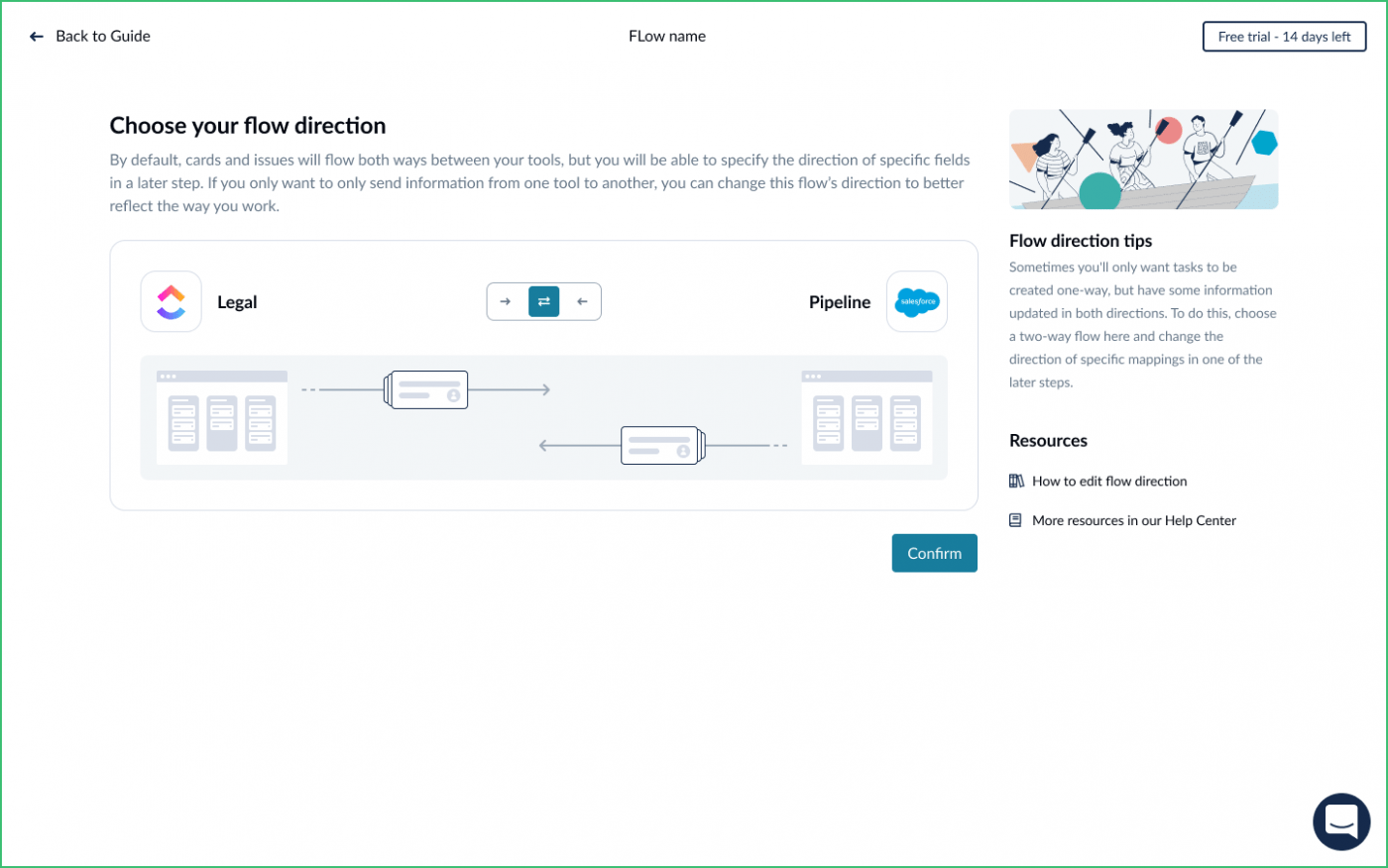
Maintenant que vous avez décidé quelles tâches seront synchronisées, vous pouvez déterminer quelles informations contenues dans ces tâches seront partagées.
Souhaitez-vous que tous les champs soient transférés ou seulement une partie ?
Vous souhaitez peut-être conserver les informations confidentielles de vos clients dans Salesforce, par exemple. Vous pouvez également décider de ne synchroniser certains champs que dans un seul sens, même si l'ensemble du flux de travail fonctionne dans les deux sens.
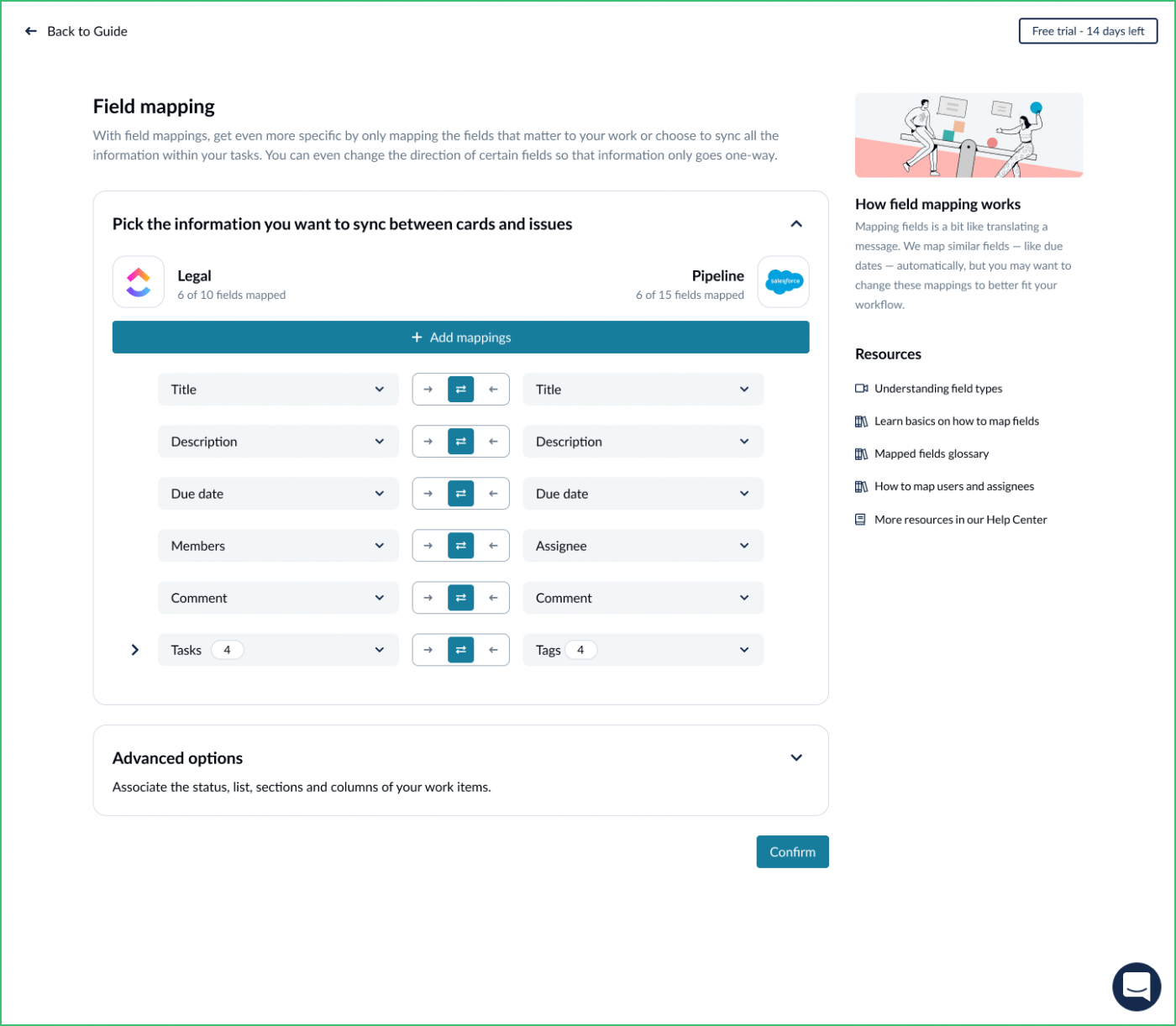
Une fois que vous avez mappé vos champs, lancez votre flux de travail. Lorsqu'une nouvelle tâche liée à ce compte vous est attribuée dans Salesforce, une tâche correspondante est créée dans votre liste de tâches dans ClickUp.
Toutes les informations relatives aux tâches, y compris les dates limites, seront transférées et resteront synchronisées lorsqu'elles seront modifiées dans l'un des outils. Vous pouvez répéter ce processus avec plusieurs comptes clients afin de consolider automatiquement tout votre travail Salesforce en un seul endroit.
Il s'agit ici d'un cas d'utilisation personnelle, mais Unito est vraiment efficace lorsqu'il est utilisé pour collaborer entre équipes. Vous pourriez, par exemple :
- Transférez un problème potentiel lié à un contrat ou à la sécurité à l'équipe appropriée dans ClickUp directement depuis Salesforce
- Créez automatiquement une tâche pour votre équipe produit dans ClickUp lorsqu'une demande client est enregistrée dans Salesforce
- Synchronisez les tâches importantes liées au renouvellement des clients entre vous et votre équipe de facturation afin de maintenir une communication constante et d'éviter les obstacles susceptibles d'entraîner des pertes de clients
- Faites des demandes de supports marketing à votre équipe dans ClickUp sans jamais quitter Salesforce
Ce ne sont là que quelques exemples de la manière dont Unito peut accélérer la collaboration interfonctionnelle et éliminer les réunions fastidieuses et le copier-coller d'informations. Les informations clés relatives aux tâches sont automatiquement transmises entre les équipes et les outils, ce qui vous permet d'accélérer votre cycle commercial.
Intégrez Salesforce + ClickUp avec Zapier
Alors qu'Unito fonctionne très bien lorsque vous souhaitez un flux d'informations bidirectionnel pour la collaboration entre différents outils, Zapier est un moyen simple d'automatiser certaines tâches fastidieuses qui peuvent vous faire perdre du temps.
Zapier est une plateforme d'automatisation qui compte des milliers de connecteurs, ce qui signifie que ClickUp et Salesforce ne sont que la partie émergée de l'iceberg. Les Zaps fonctionnent à l'aide d'un système simple de déclenchement et de réponse, qui signifie « si x se produit, faites y »
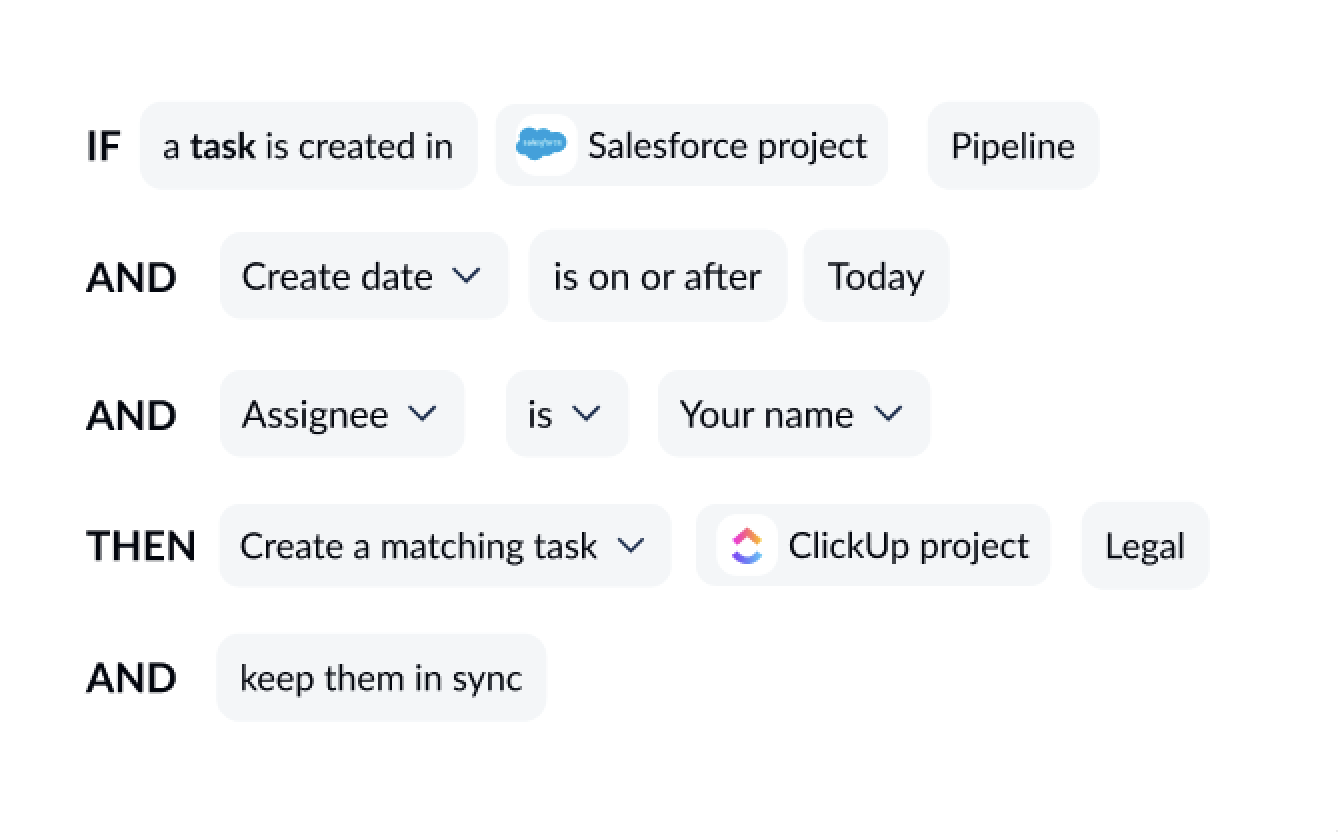
Si vous souhaitez vous concentrer sur les appels et la prospection auprès de vos clients plutôt que sur la création de nouvelles tâches, Zapier est là pour vous.
Concrètement, cela ressemble à ça
Zapier est facile à configurer, car il s'appuie sur des « Zaps » prédéfinis, qui sont essentiellement des recettes déjà créées par d'autres utilisateurs.
Dans le cas de ClickUp et Salesforce, il existe un Zap populaire qui créera une nouvelle tâche ClickUp pour toute opportunité créée dans Salesforce.
Pour vous lancer, il vous suffit de vous inscrire à Zapier, puis d'authentifier ClickUp et Salesforce.
Choisissez ensuite le déclencheur Salesforce pour votre automatisation.
Ensuite, sélectionnez le résultat que vous souhaitez obtenir dans ClickUp.
Enfin, choisissez les données que vous souhaitez échanger entre les applications, le cas échéant.
Une fois que vous avez terminé, vous pouvez activer le Zap et regarder les tâches s'enchaîner automatiquement. Il est également possible de créer des Zaps similaires basés sur d'autres déclencheurs.
- Lorsqu'un nouvel enregistrement est ajouté à Salesforce, publiez un commentaire de tâche dans ClickUp
- Lorsqu'un nouveau message sortant est reçu dans Salesforce, créez une checklist dans une tâche ClickUp
- Lorsqu'un champ d'enregistrement spécifique est mis à jour dans Salesforce, créez une sous-tâche ClickUp
Laissez Zapier se charger des petites tâches répétitives pendant que vous vous concentrez sur votre travail.
Quand utiliser Unito et Zapier ?
Utilisez Unito si :
- Vous souhaitez que les informations circulent entre ClickUp et Salesforce
- Vous souhaitez permettre une collaboration interfonctionnelle entre les équipes
- Vous souhaitez synchroniser plusieurs champs simultanément et mapper des champs de manière spécifique
Utilisez Zapier si :
- Vous souhaitez que les nouveaux prospects ou opportunités déclenchent automatiquement la création de tâches dans ClickUp
- Vous souhaitez éliminer les tâches fastidieuses qui ralentissent votre journée ?
- Vous voulez une solution prête à l'emploi, pas une solution personnalisée
La force (commerciale) est avec ClickUp
Si votre CRM doit aller au-delà des puissantes fonctionnalités de ClickUp, les intégrations Unito et Zapier Salesforce offrent des solutions performantes pour vous aider à collaborer ou à automatiser vos équipes et vos outils.
Nous avons présenté les puissantes fonctionnalités CRM de ClickUp et l'intégration transparente d'Unito à Salesforce lors d'un récent webinaire.
Regardez la vidéo « Optimisez votre cycle commercial avec ClickUp et Unito » à la demande ici !
